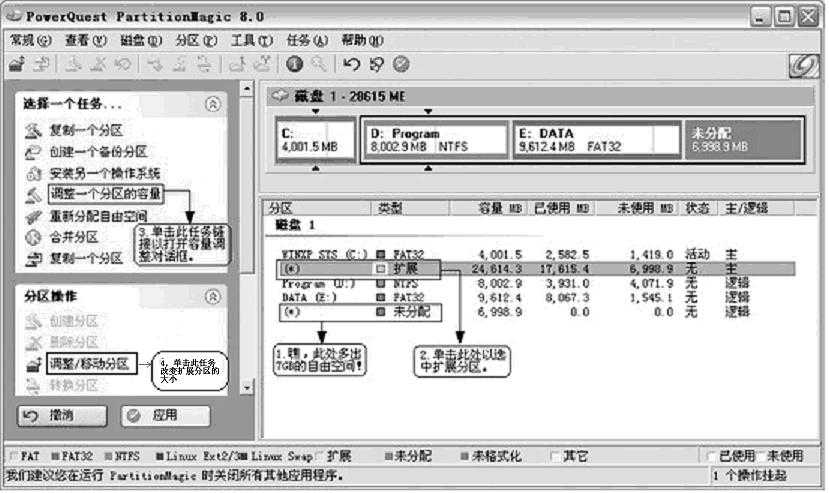本文是参考了多篇Windows与Linux双系统安装的文章,再通过本人的实践,总结出来的,希望能对新手朋友们有帮助。
实现Windows与Linux双重引导有多种方法:
◆ 对于具有双硬盘的用户,可以将Linux安装在第二个硬盘上(Windows自然是安装在第一个硬盘上),并且确保将GRUB(LILO)安装在第二个硬盘的主引导扇区,然后每次开机时在BIOS里指定从哪个硬盘引导即可。
◆ 最常用的方法是借助Linux的引导装载管理器GRUB(LILO),自动接管双重系统的启动选单。
◆ 可以借助Windows XP的NT引导程序ntldr、boot.ini来实现双重启动。这种方法的优点是今后删除Linux比较方便,而且符合我们的使用习惯;缺点是实现起来相对比较复杂,需要获取Linux系统的引导映像文件。
◆ 可以选择不安装Linux的引导装载管理器(或者不要安装在主引导扇区),但是要记住在安装过程中一定要创建Linux启动盘。今后需要时,用这张启动盘引导系统进入Linux。
这里简要介绍了四种双系统的实现方案,本文将具体介绍第三种方法。
使用NT引导程序ntldr来实现双系统启动:
第一步:用PQ Magic(也可用其它分区工具)为Linux的安装划分出一块未分配硬盘空间(我的是7G);
由于Linux无法安装在Windows的分区上,所以必须在硬盘中分割出一块领地专供Linux使用,这里推荐用分区魔术师进行无损分区。为了方便讲述,这里先举一个实例来说明:装有Windows计算机有一个30GB的硬盘,共分三个区(C盘、D盘、和E盘),其中E盘有16.6GB(有约7GB可用空间)。我们的目标是将7GB的可用空间剥离出来专供linux使用。
1.首先在Windows里启动分区魔术师,从主窗口可以看到磁盘分区的详细信息。单击右侧详细窗格里的分区E以选中它。
2.单击左侧任务列表里的“调整一个分区的容量”命令,即可弹出一个“调整容量/移动分区”对话框。
3.在该对话框的顶部有一个条状图表示分区E的使用情况,其中左侧的黑色条部分表示已用空间,右侧的绿色条部分表示可用空间。可以用鼠标直接拖曳绿色条部分对E盘容量进行调整。很显然,E盘的最小容量就是已用空间的容量(再小就要破坏原有数据了),减小的容量就成了自由空间。
4.单击“确定”按钮,回到主界面,此时我们可以看到新划分出的7GB自由空间。接下来的步骤非常重要。尽管这7GB的磁盘空间已经是“自由身”,但是它还是属于Windows的扩展分区,所以要将这7GB的自由空间从Windows扩展分区里划分出去。
5.单击扩展分区以选中它,如图1所示。用类似的方法将这7GB自由空间从Windows扩展DOS分区里划分出去。现在我们已经从Windows的领地里割出一块7GB的自由空间供Linux专用。
图1
注意,一定要将自由空间从Windows扩展分区里划分出去,这是因为Linux的分区格式和Windows并不完全兼容,如果Linux所使用的磁盘空间属于Windows扩展分区,就会导致“水土不服”。很多朋友反映装上了Fedora以后,发现Windows速度变得奇慢,就会归咎于Fedora,其实根本原因在于分区的时候没有将自由空间从扩展分区里剥离出去。
第二步:下载镜像文件(我下到的是FC-10-i386-DVD.iso);
第三步:把镜像文件放入一个FAT32分区盘的根目录(我的是D:/),将此镜像文件解压,把isolinux目录下的两个文件vmlinuz和initrd.img也拷到D:/,同时将整个images目录也拷到D:/;
第四步:下载wingrub并安装;
第五步:打开wingrub,点击tools -> partion list查看FAT32分区盘(D盘)在wingrub中的名称(我的是(hd0,4)),并记住;
注意:
HDD设备有四个主分区,分别对应hda1 hda2 hda3 hda4(以上是以IDE0的Master盘为例子,以下相同) 。扩展分区只是一个容器,不能直接使用,必须在其上创建1个或者多个逻辑分区,扩展分区必须独占一个主分区 。
如果你的电脑只有一块硬盘,并且是用win9x的fdisk或者winNT win2000 winXP的分区工具进行的分区,一般分区情况如下:
C: hda1 (hd0,0)
扩展分区:hda2 (hd0,1)
D: hda5 (hd0,4)
E: hda6 (hd0,5)
其他类推。光驱占用的盘符,可以直接跳过,这里的盘符都是对应于硬盘分区的。例如我的分区中,光盘占用F: ,用PQ Magic新分出来的分区,在还未从Windows的扩展分区划分出去时,对应的盘符就是G:,如下:
G: hda7 (hd0,6)
第六步:点击tools -> install grub,System Drive 选择C盘,Boot From 选择boot.ini,title输入Leopard(自定义),timeout输入10,点击install,点叉关闭wingrub;
第七步:在C盘下找到wingrub刚才生成的目录grub,用记事本打开其中的文件menu.lst并将其修改如下:
timeout 10
title LinuxFC10 at (hd0,4)
root (hd0,4)
kernel (hd0,4)/vmlinuz
initrd (hd0,4)/initrd.img
title WindowsXP at (hd0,0)
root (hd0,0)
makeactive
chainloader +1
注:LinuxFC10可自行定义,(hd0,0)表示第一块硬盘的第一个分区,(hd0,4)表示第一块硬盘的第二个分区。
注意:切记(hd0,4)逗号后面不能有空格,否则会以后会遇到“Unrecognized device sring”错误;
第八步:重启计算机,开机时有两个选项:Windows XP Professional 和 Leopard,选择后者;然后又看到两个选项LinuxFC10 和 WindowsXP,选择前者就进入了Linux Fedora Core的安装界面;
第九步:在安装过程中有以下几点要注意
1、选择从硬盘安装(选项为Hard Drive)
2、选择镜像文件所在位置时会出现挂载点列表形如
/dev/sda1
/dev/sda5
/dev/sda6
若不知道选哪个就一个一个试,不是的会提示失败,是的话就能看到镜像文件FC-6-i386-DVD.iso。我的是选择 /dev/sda5。
3、选择时区时,去掉选项“系统时钟仅用UTC”前的勾,原因把鼠标放在复选框上就会看到。
4、软件定制时默认选项是“稍后定制”,若选择“现在定制”则需要配置网络连接,并在“获取Fedora Extras安装信息”这一过程中等待很长时间(长的让我失去了耐心而强行关机重启从头安装),并且在此过程中不能回退
5、配置Grub时,需要注意,由于我们的电脑是先安装的Windows XP,所以在安装Linux引导管理器时,切记不要把引导管理器(GRUB)安装在主引导记录(MBR)上(以免覆盖Windows的引导管理器);否则,以后重装Windows会导致Linux找不到。
第十步:重启计算机, 制作Linux的引导记录。
这一步非常关键,也是难点,下面详细说明。
使用ntldr实现双重引导:
使用ntldr引导Windows和Linux双系统。因为Windows无法识别Linux分区,所以不能检测出Linux的存在。
为了方便大家理解,先对Windows引导管理器的原理做一简单介绍。ntldr是由配置文件boot.ini提供工作参数的,该文件位于Windows XP系统分区的根目录下,具有隐藏、系统、只读属性。我们只需要将Fedora Linux的引导记录作为一个文件备份到C盘的根目录下,并相应地在boot.ini文件里添加一个项目来指向它们,就可以实现双重系统了。
非MBR启动引导方式:不把引导管理器(GRUB)安装在主引导记录(MBR)上,在安装完毕后,是进不了fedora的。
此时我们在启动时选择“install fedora10”,然后就进入了fedora的引导程序(或使用linux安装光盘救援光盘来启动),进入Recuse(救援)模式。后面会貌似安装前的工作,需要配置一些周边硬件参数,和你在前面安装的时候一样就可以了,这里要注意,到后面会询问你是否启动网络接口(选择否),和是否切换到根目录(选择是)。
然后顺利的进入到命令行界面,开始输入命令:
mkdir(空格)mnt/win
(是在/mnt下新建一个win文件夹)
mount(空格)-t(空格)vfat(空格)/dev/sdax(空格)/mnt/win
(把windows下的fat32分区挂到你在linux下创建好的文件夹win中,此处的sdax,应该对应于Windows中的某个fat32格式的分区,我的是D盘,即sda5)
dd(空格)if=/dev/sday(空格)of=/mnt/win/fedora10.sec bs=512 count=1
(if是input file的意思,of是output file的意思,前面的if=/dev/sday指你的linux所安装的分区,请根据情况自行更改(在Recuse模式下,使用“fdisk –l”命令查看分区,确定sdax,sday。
此处的sday,应该对应于Linux的主分区,我的是sda3)。of=/mnt/win-e/fedora10.sec这里的fedora10可自行更改)
在linux下查看,现在我的电脑里的硬盘分区情况如下:
sda1 C:
sda2 Windows的扩展分区:
sda3 linux的根 /
sda4 linux的交换分区 Swap
sda5 D:
sda6 E:
原先的G盘,在linux下转成了主分区,分为sda3与sda4。
等上面的操作正常完成,然后重启计算机,回到windows下,打开刚才你挂到/mnt/win的那个分区,就可以看到你刚才输入的那个文件fedora10.sec了,把它复制一份放到C盘的根目录下,然后修改C盘的 “boot.ini”文件(或者:右键“我的电脑”—属性—高级—启动和故障恢复—设置—编辑),在后面加一行:
c:/fedora10.sec=”Fedora Core 10″
保存-退出。
第十一步:清除wingrub启动项:
1、重复“第六步”中的步骤,最后点击“remove”而不是“install”
2、删除C盘下wingrub生成的目录grub和文件GRLDR
3、卸载wingrub
第十二步:再次重启,看到两个启动项WindowsXP与Fedora Core 10,默认进入XP。如果选择Fedora,则进入Linux的Grub启动,不按键,默认为启动Fedora,若press any key 则看到两个启动项 WindowsXP 和 Fedora Core,点前者进入Windows,点后者进入Linux;
今天的文章Windows下硬盘安装Linux FC10分享到此就结束了,感谢您的阅读,如果确实帮到您,您可以动动手指转发给其他人。
版权声明:本文内容由互联网用户自发贡献,该文观点仅代表作者本人。本站仅提供信息存储空间服务,不拥有所有权,不承担相关法律责任。如发现本站有涉嫌侵权/违法违规的内容, 请发送邮件至 举报,一经查实,本站将立刻删除。
如需转载请保留出处:https://bianchenghao.cn/26725.html